Como criar conta do iTunes e App Store sem cartão de crédito
A leitora C. B. enviou a dúvida a seguir:
Meu sobrinho ganhou um iPad de presente, mas para ele fazer uso dos recursos do iTunes (mesmo só dos gratuitos), preciso entregar a ele a minha senha de acesso pessoal, que está associada a meu cartão de crédito. Tentei criar uma conta para ele, mas é necessário informar um cartão no ato, e ele ainda não tem. Existe uma maneira de criar uma conta do iTunes sem informar um cartão de crédito?
Existem várias razões para criar uma Apple ID sem cartão de crédito: o caso dos sobrinhos que não podem ainda ter seu próprio cartão é um deles, mas também há quem prefira restringir seu acesso apenas aos serviços gratuitos, ou mesmo abrir uma conta na loja on-line de outro país, para ter acesso a conteúdo gratuito que não chega a ficar disponível na do Brasil (como muitos jogos, livros e músicas) - ou fazendo compras com o uso de “Gift Cards” da loja daquele país, comprados via eBay ou similares (até dezembro também havia iTunes Stores de países como a Argentina que aceitavam cartões de crédito internacionais brasileiros - dizem que a do Uruguai ainda aceita).

A ausência de jogos na App Store brasileira acaba sendo o motivo de muitos terem conta (criada com as instruções abaixo) na iTunes Store dos EUA, e pagarem suas compras (quando não são apps gratuitos, claro) por meio de Gift Cards (cartões de presente) da iTunes Store, comprados de intermediários diversos (geralmente com ágio), frequentemente fáceis de localizar via eBay.
Outra alternativa para os jogos (e que pessoalmente não verifiquei) é fazer as compras na App Store do Uruguai que, segundo comentam, continua a aceitar cartões de crédito internacionais brasileiros mesmo depois que a da Argentina parou.
A compatibilidade destas atitudes com a sua expectativa de garantia e com os Termos de Uso do iTunes, do cartão de crédito ou de outras lojas envolvidas é algo a ser analisado a cada caso pelo interessado – quem tem residência em mais de um país, por exemplo, pode estar em uma situação bem diferente de quem preenche um endereço fictício nos EUA ou na Argentina.
Quanto aos aspectos práticos do ato de criar a conta, entretanto, não se trata de nada clandestino ou secreto, embora seja pouco óbvio: por alguma razão, a opção de não informar cartão de crédito não aparece quando você simplesmente usa a opção de menu apropriada para criar uma nova conta.
Criar conta do iTunes sem cartão de crédito
Mas a opção está disponível, bastando que você inicie o processo de criação de conta de uma maneira ligeiramente diferente: ao invés de usar a opção de menu para criar uma nova conta, tente “comprar” um aplicativo gratuito – mas sem estar conectado a uma conta do iTunes previamente existente, claro.
Os passos para fazer isso são com aquele jeitão bizantino típico do iTunes. O vídeo acima mostra todos eles, e a seguir vamos detalhar cada passo de maneira simplificada:
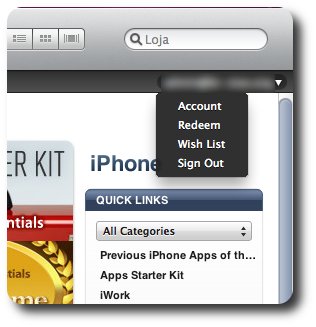
Passo 1: se estiver conectado à sua conta pessoal do iTunes, desconecte-se. Dentro do aplicativo do iTunes, entre na iTunes Store, localize o endereço de e-mail associado à sua conta (exibido no canto superior direito da loja), leve o mouse até ele e clique na setinha para baixo que irá aparecer à direita do e-mail. Vai aparecer um menu, no qual você deve escolher a opção Sign Out.
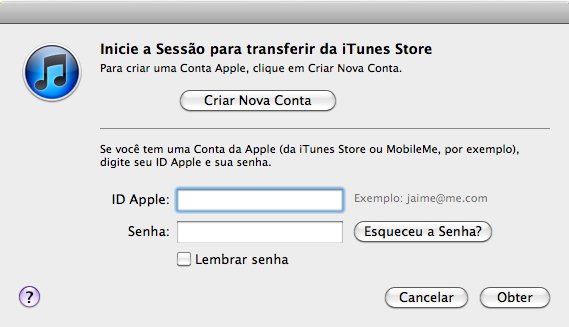
Passo 2: Acesse a App Store, navegue procurando algum aplicativo gratuito, e clique na opção de “comprá-lo”. Vai aparecer a tela acima, pedindo que você se identifique, e dando a opção de criar nova conta, que você deve selecionar.
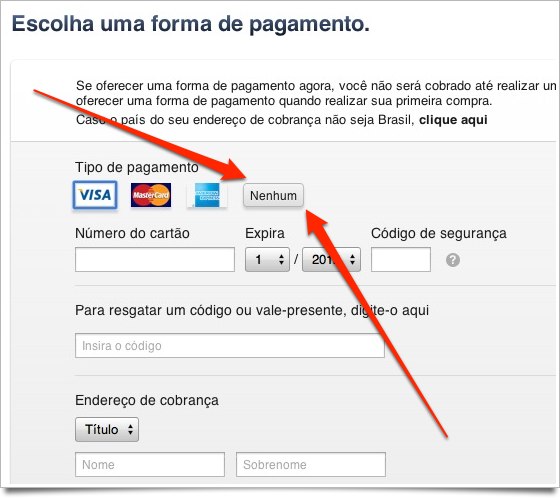
Passo 3: Crie a nova conta normalmente, pois você terá a opção de não informar um cartão. É uma repetição dos passos usados na criação da sua conta pessoal. Analise e aceite os termos de uso, preencha os dados pessoais do titular da conta e, na tela em que usualmente você seria obrigado a escolher a operadora do seu cartão de crédito, desta vez haverá um botão “nenhum”, como na imagem acima (caso você tenha efetuado os 2 passos acima corretamente). O campo relativo a "gift certificate" ou "vale-presente" pode ser deixado em branco, a não ser que você tenha um vale-presente do iTunes e deseje usá-lo.
Mas atenção: preencha seu endereço de faturamento corretamente mesmo assim, com um endereço válido no país da loja selecionada (atenção a padrões diferenciados de cada país, como CEP/ZIP code com menos dígitos, estados com 3 letras, etc.), conforme você se comprometeu nos termos de uso!
Ao final do procedimento, o endereço de e-mail registrado receberá uma mensagem de confirmação com um link de ativação, e pronto: a nova conta poderá ser usada para atividades gratuitas.
Como criar conta no iTunes dos EUA, Uruguai ou Argentina
Se você dispõe de um endereço postal nos EUA, Uruguai ou Argentina para informar e pode fazê-lo sem violar os termos de serviço do iTunes, pode inserir um passo adicional imediatamente antes do Passo 2 da lista acima:
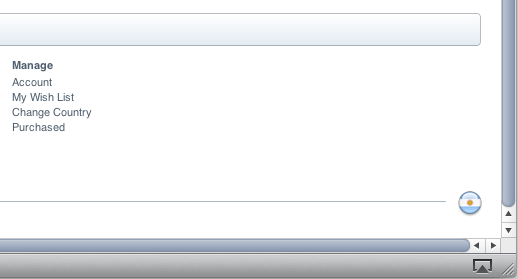
Passo 1,4142: Clique no ícone da bandeira, no canto inferior direito da iTunes Store, para surgir a opção de selecionar qual o país da loja na qual você irá executar os passos seguintes e criar a nova conta.
E se você estiver se perguntando qual a razão de termos mencionado especificamente os EUA, Uruguai e Argentina, aqui vai: trata-se de opções comuns, porque na loja dos EUA há muito conteúdo multimídia (seriados, música, vídeos, livros, apps de jogos) disponíveis para compra por Gift Cards ou mesmo para download gratuito.
A loja da Argentina é mencionada neste post apenas por razões históricas: até recentemente era possível cadastrar um cartão de crédito brasileiro e encontrar nela muitos dos jogos para iPhone e iPad que não estão disponíveis no Brasil devido a um impasse jurídico sobre como deve ser sua classificação etária (uma boa razão para não criar uma senha lá para pessoas menores de idade que estejam sendo protegidas pela norma brasileira, aliás). Dizem que na loja do Uruguai os cartões de crédito brasileiros continuam sendo aceitos, mas não verifiquei.
Caso o endereço postal de outro país que você informou tenha algum problema ou não seja adequadamente identificado como real pelo sistema da loja, entretanto, é possível que apareça a mensagem "Please contact iTunes support to complete this transaction", para que a Apple possa lhe ajudar a informar seu endereço correto no exterior. Se for o seu caso, aqui vai a dica: o suporte do iTunes pode ser acessado por meio do endereço http://www.apple.com/support/itunes/contact/ (loja dos EUA) ou http://www.apple.com/br/support/itunes/contact/ (loja do Brasil).
Veja também as instruções oficiais da Apple.

